Ativando recurso de Compra Sem Cadastro
Este tutorial irá mostrar como ativar o recurso de Compra Sem Cadastro, bem como, o seu funcionamento na finalização da compra, consulta de pedidos, etc.
Importante (Para clientes que possuem aprovação de cadastro de clientes):
- Não recomendamos ativar esse recurso para clientes que possuem sites com venda no atacado, onde há aprovação cadastral, pois não faz sentido ativar o recurso de compra sem cadastro para e-commerces que precisam de aprovação cadastral.
- Se for ativado a compra sem cadastro e a regra de aprovação cadastral estiver ativada também, o cliente precisará passar normalmente pela aprovação cadastral, mesmo usando o recurso de compra sem cadastro.
Como ativar o recurso de compra sem cadastro?
1- Acessar o menu de "Configurações Gerais"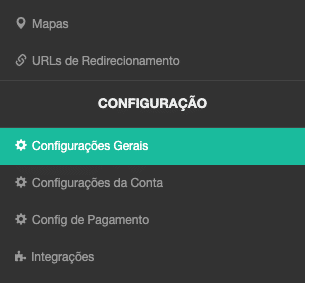
2- Selecionar o Canal desejado (caso tenha mais de um canal)
3- Ir na aba "Regras de Login"
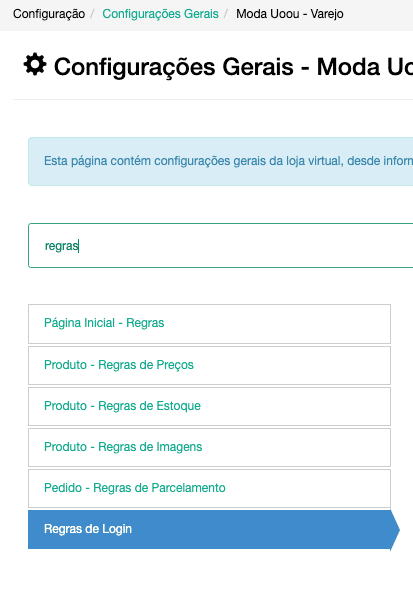
4- Ir no campo "Habilitar compra sem cadastro?" e colocar igual a "Sim"
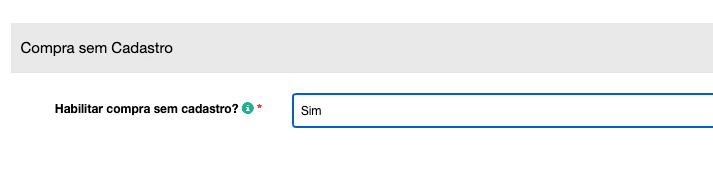
Como funciona o recurso de compra sem cadastro?
Basicamente no momento da finalização da compra, quando o visitante clicar no botão de "Finalizar compra", na tela onde o cliente pode fazer login ou se cadastrar, aparecerá uma terceira opção, permitindo ao cliente fazer o pedido sem se cadastrar (definir uma senha).
Mudança 1 - Tela de login na finalização da compra
Checkout: Exemplo de tela de login sem a compra sem cadastro: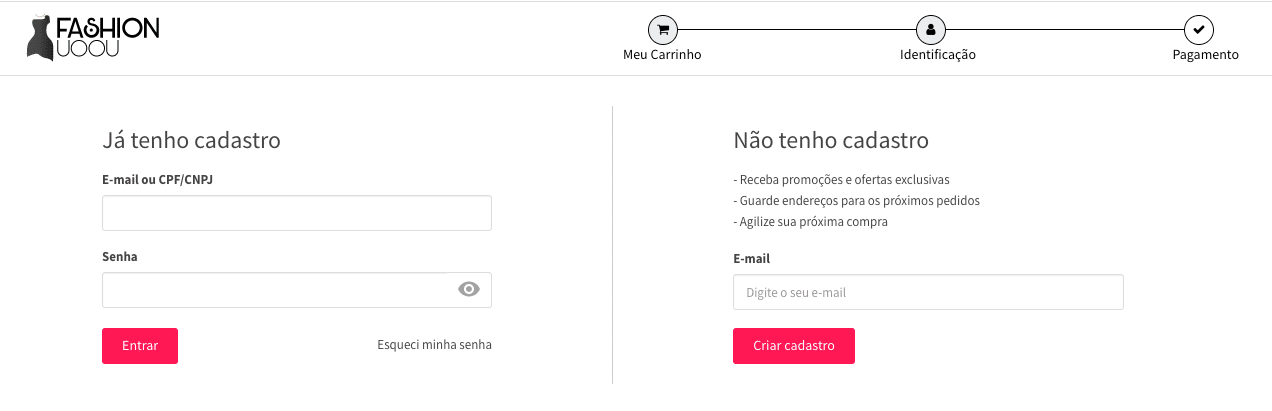
Checkout: Exemplo de tela de login com a compra sem cadastro ativada:
OBS.: Perceba que aparecerá a opção "Compre sem cadastro" para o cliente escolher.
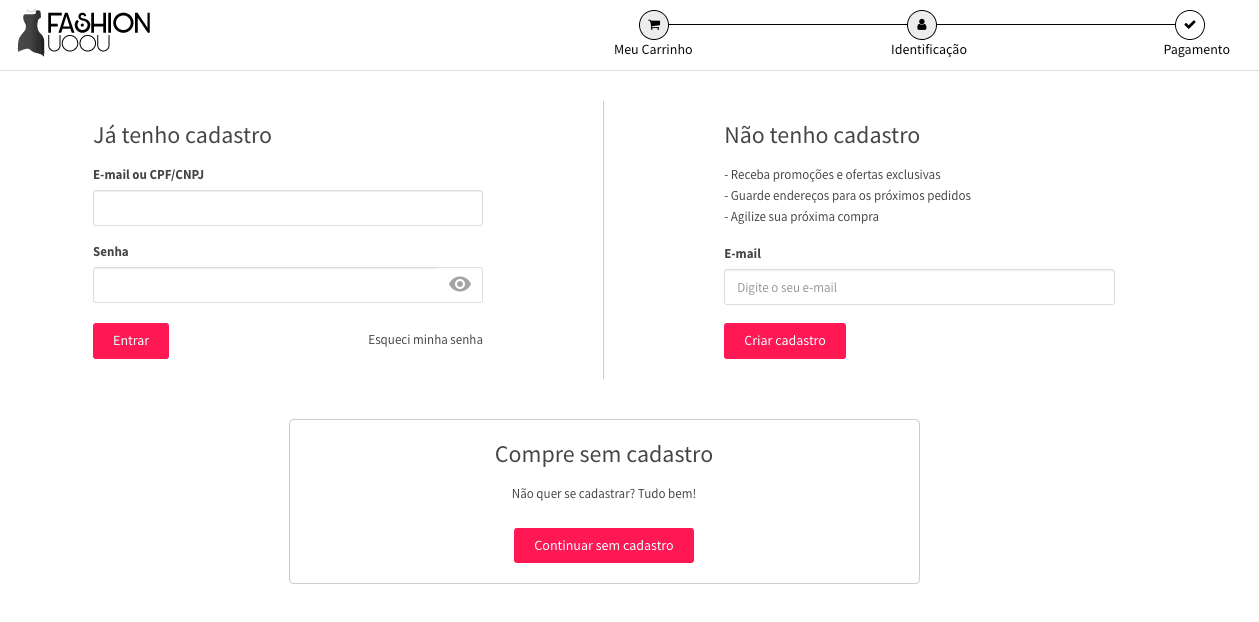
Mudança 2 - Na tela de cadastro não será solicitado os dados de senha
As demais informações cadastrais serão solicitadas normalmente, tendo em vista que são necessárias para o faturamento. Recomendamos desativar todos os campos desnecessários da tela de cadastro para deixar mais limpo.
Dica sobre a tela de cadastro:
- Ela funcionará igual ao recurso de cadastro normal de Pessoa Física, Pessoa Jurídica, aprovação cadastral, etc. porém, sem solicitar o campo de senha.
- Todos os campos configurados para exibição na tela de cadastro (ver tutorial: Tela de Cadastro de Clientes - Campos e configurações da tela) serão exibidos na tela de compra sem cadastro (menos o campo de senha).
- Se existem regras de aprovação cadastral, o cliente mesmo utilizando o recurso compra de compra sem cadastro, receberá a mensagem de que o cadastro está em análise e precisará aguardar o fluxo de aprovação do cliente para poder fazer o pedido.
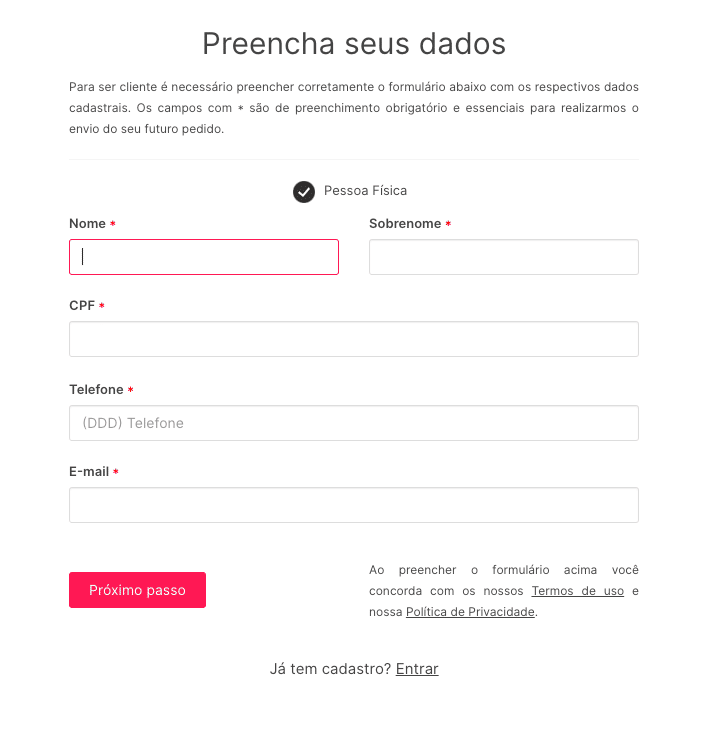
Mudança 3 - Na tela de login haverá a opção de Consultar meu pedido
Na tela de login, para clientes que fizeram a compra sem cadastro, será possível acompanhar o pedido através da funcionalidade "Consultar meu pedido"
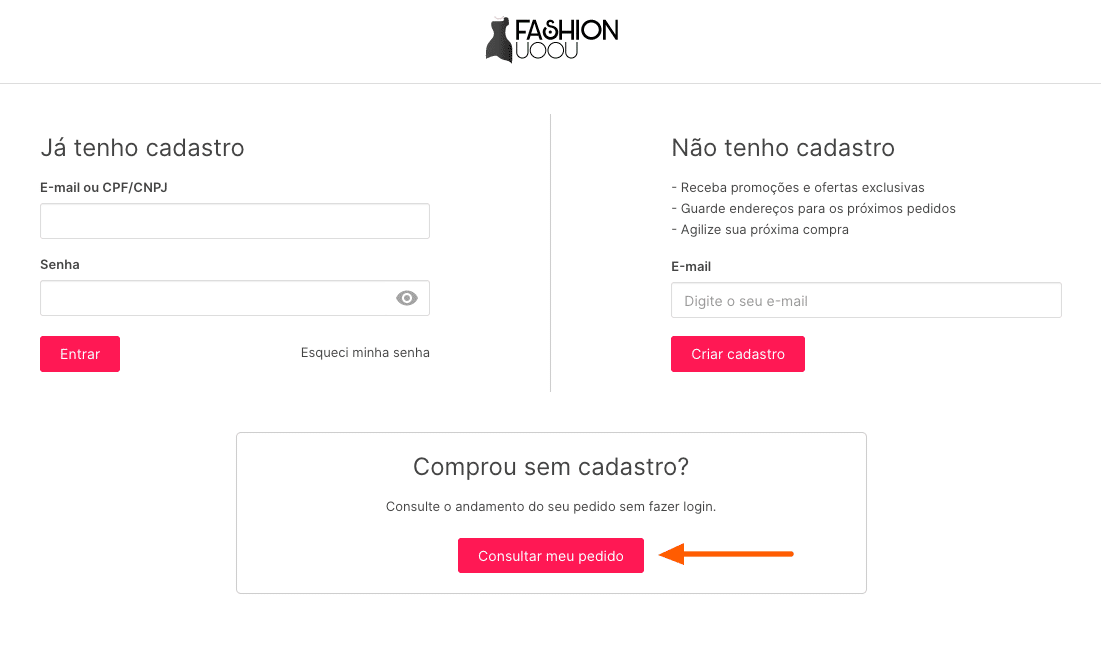
Tela de consultar meu pedido:
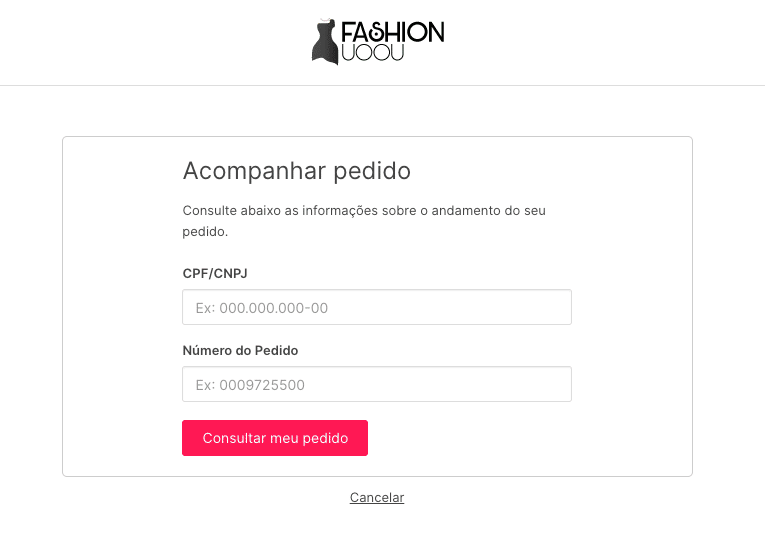
E o cliente conseguirá acompanhar o pedido mesmo sem fazer login, utilizando o CPF/CNPJ / Número do Pedido.




